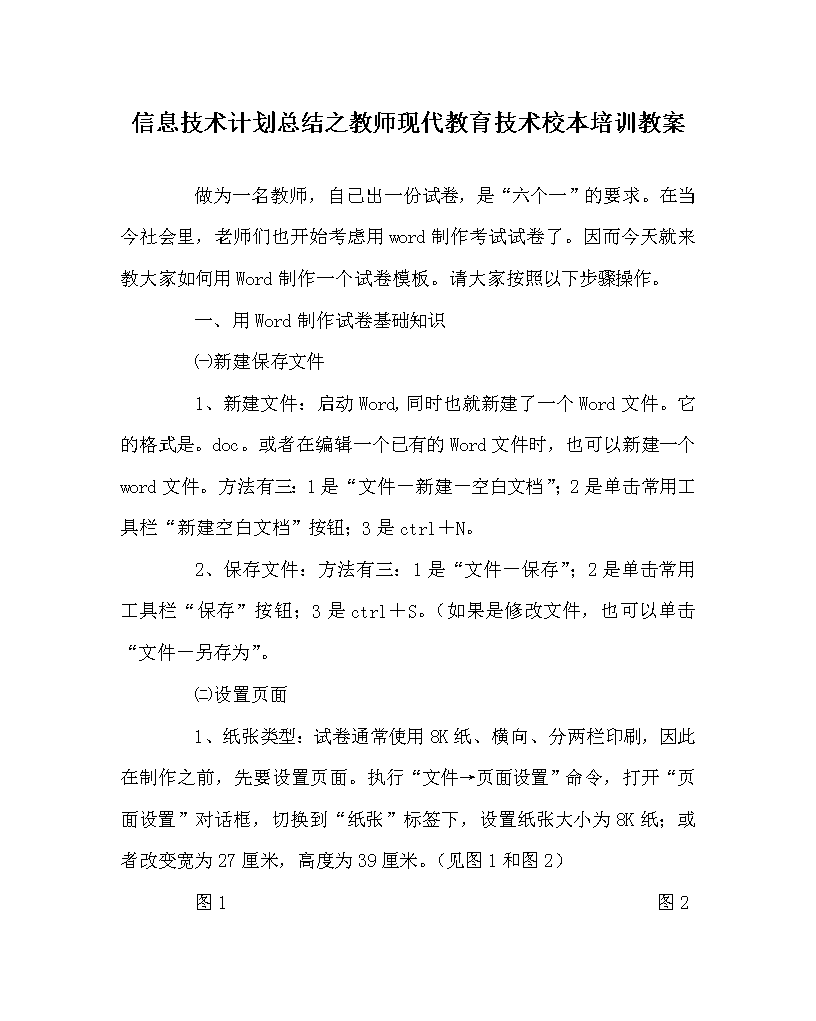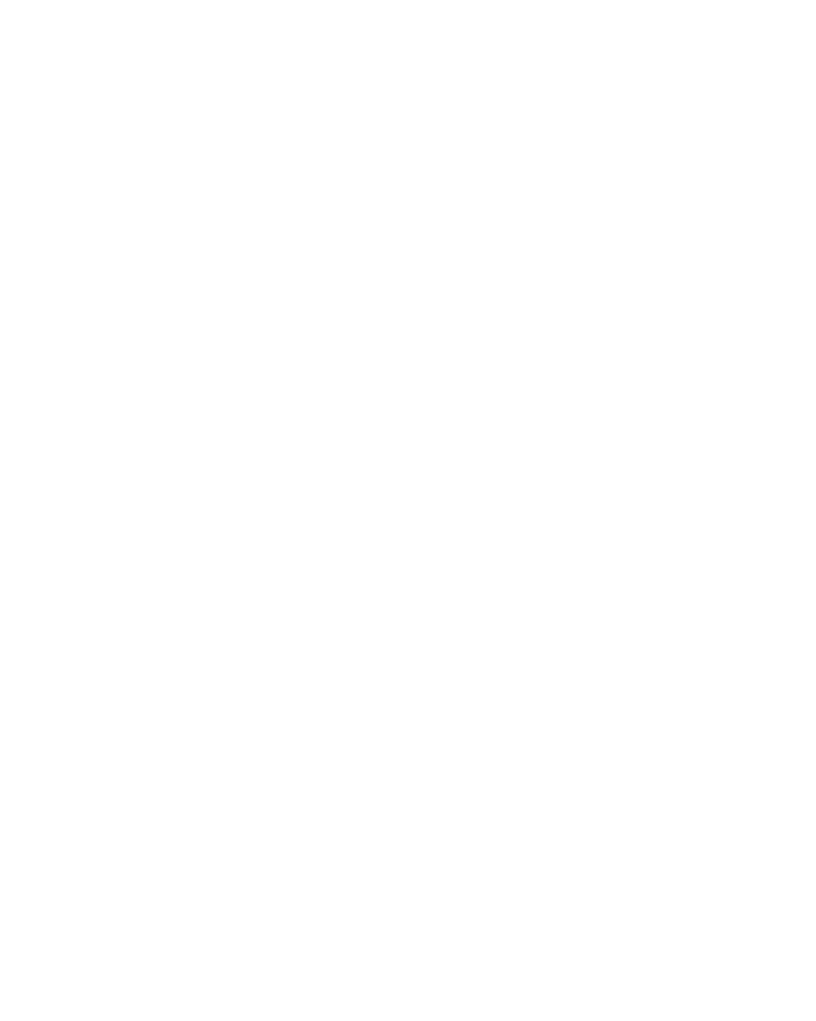- 23.50 KB
- 2021-04-20 发布
- 1、本文档由用户上传,淘文库整理发布,可阅读全部内容。
- 2、本文档内容版权归属内容提供方,所产生的收益全部归内容提供方所有。如果您对本文有版权争议,请立即联系网站客服。
- 3、本文档由用户上传,本站不保证质量和数量令人满意,可能有诸多瑕疵,付费之前,请仔细阅读内容确认后进行付费下载。
- 网站客服QQ:403074932
信息技术计划总结之教师现代教育技术校本培训教案
做为一名教师,自己出一份试卷,是“六个一”的要求。在当今社会里,老师们也开始考虑用word制作考试试卷了。因而今天就来教大家如何用Word制作一个试卷模板。请大家按照以下步骤操作。
一、用Word制作试卷基础知识
㈠新建保存文件
1、新建文件:启动Word,同时也就新建了一个Word文件。它的格式是。doc。或者在编辑一个已有的Word文件时,也可以新建一个word文件。方法有三:1是“文件-新建-空白文档”;2是单击常用工具栏“新建空白文档”按钮;3是ctrl+N。
2、保存文件:方法有三:1是“文件-保存”;2是单击常用工具栏“保存”按钮;3是ctrl+S。(如果是修改文件,也可以单击“文件-另存为”。
㈡设置页面
1、纸张类型:试卷通常使用8K纸、横向、分两栏印刷,因此在制作之前,先要设置页面。执行“文件→页面设置”命令,打开“页面设置”对话框,切换到“纸张”标签下,设置纸张大小为8K纸;或者改变宽为27厘米,高度为39厘米。(见图1和图2)
图1 图2
2、页边距
继续打开“页面设置”对话框,切换到“页边距”选项页,将上、下、左、右页面边距分别设置为20mm、20mm、40mm、20mm,这是因为左边需要增加一个密封线栏,因此左边的页面边距应该设置得大一些。(见图3)
图3
3、分栏
由于试卷都是左右分栏,因此先分栏。选择“格式”菜单中的“分栏”子菜单,打开分栏对话框。选择预设中的“两栏”,将栏间距设为20mm或其它的需要值。不选择“分隔线”,否则试卷中间竖着一根长线。(见图4和图5)
20090403132535587.doc
1a81c7bd953db4a26a8b0a2891bf95a5.doc (4.58 MB)